如何用AutoCAD软件绘制六角螺母
原标题:如何用AutoCAD软件绘制六角螺母
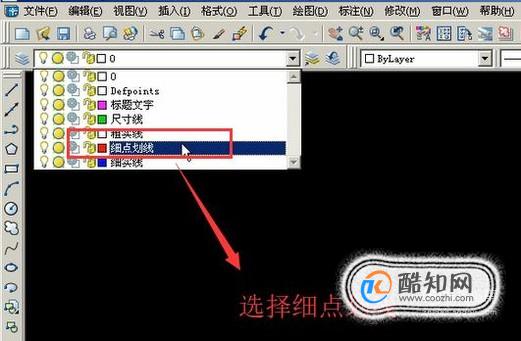
工具/材料
AutoCAD
操作方法01打开AutoCAD软件,选择顶部下拉框的线条形状为细点划线,如下图所示
02然后在绘图的区域我们用直线工具绘制一个十字形状,如下图所示,这一步主要是为了确定图形的中心位置
03接下来我们将线条的形状转化为粗实线,如下图所示,粗实现主要是用来绘制图形边框用的
04选择圆形工具,按住Shift键以十字交叉点为中心绘制两个圆形,如下图所示
05接下来我们选择多边形工具绘制螺母的最外层边框,如下图所示,注意边框一定要贴紧最外层的圆,这样一个六角螺母就绘制好了
06另外我们也可以通过工具选项板窗口快速绘制,如下图所示,打开工具选项板窗口
07我们选择公制样例下面的六角螺母,直接将它拖拽到绘图区域即可,如下图所示
08如果螺母大小不合适的话,我们可以点击右边的下箭头,选择M12或者M14来让螺母变大,如下图所示
以上内容就是来自于小编为大家分享的关于如何用AutoCAD软件绘制六角螺母方面的知识,同时也希望小编所为大家分享的知识能够为大家起到帮助,那么如果大家还想要了解更多关于其他方面的知识,也欢迎小编对站长进行留言,我们将会听取用户们的建议,让本站越做越好。
郑重声明:文章仅代表原作者观点,不代表本站立场;如有侵权、违规,可直接反馈本站,我们将会作修改或删除处理。
相关阅读
猜你喜欢
-
SQL server 无法连接服务器怎么解决
2022-10-20 -
电脑怎么截图页面
2022-10-15 -
CorelDRAW X8中如何快速添加辅助线
2022-10-12 -
vbs整人代码窗口怎么关闭
2022-10-10 -
巨大的不必要的英国脱欧和远程鼠标杀手从事
2022-10-09 -
C#图形界面入门 Winform
2022-10-06 -
微信同步聊天记录(微信怎么同步消息)
2022-10-05 -
苹果手机怎样能同步微信(苹果安卓微信数据不能同步吗)
2022-10-03 -
有限的访问权限怎么解决(wifi有限的访问权限)
2022-09-29 -
如何登陆两个微信(微信无法在另一个手机上登录)
2022-09-29 -
怎么切换屏幕(电脑连接显示器怎么切换屏幕)
2022-09-27 -
暴风影音不能播放avi文件怎么办
2022-09-27 -
Navicat中如何应用数据传输功能
2022-09-24 -
手机APP教程篇:菜鸟裹裹会员怎么开通
2022-09-22 -
如何在Visual Studio 2015中创建MFC窗体应用
2022-09-17
